Vrei să îți pregătești Renderings în Cinema 4D optim pentru post-procesare în Photoshop? Asta este deosebit de important pentru a putea manipula specific proprietățile materialelor precum reflexiile și strălucirile, precum și umbrele și iluminarea globală. În acest ghid, îți arăt cum să configurezi un Multipass Rendering eficient, astfel încât să poți crea totul în Photoshop exact după cum îți dorești.
Cele mai importante concluzii
- Renderingul Multipass îți permite să salvezi proprietăți complexe ale materialelor în straturi separate în Photoshop.
- Crearea canalelor Alpha ajută la înlocuirea sau mascarea ușoară a anumitor zone din imagine.
- Poți îmbunătăți considerabil calitatea renderingului tău prin diferite setări.
Ghid pas cu pas
Hai să începem cu primii pași necesari în procesul de rendering.
Pasul 1: Verificarea setărilor de rendering
Mai întâi, ar trebui să te asiguri că setările tale de bază de rendering sunt corecte. Dacă ești încă la testare, poți începe cu o lățime de 1000 de pixeli. Aceasta îți oferă suficientă libertate pentru a ajusta lumina și poziția camerei. Odată ce ești gata, poți crește rezoluția la 6000 x 3150 pixeli.
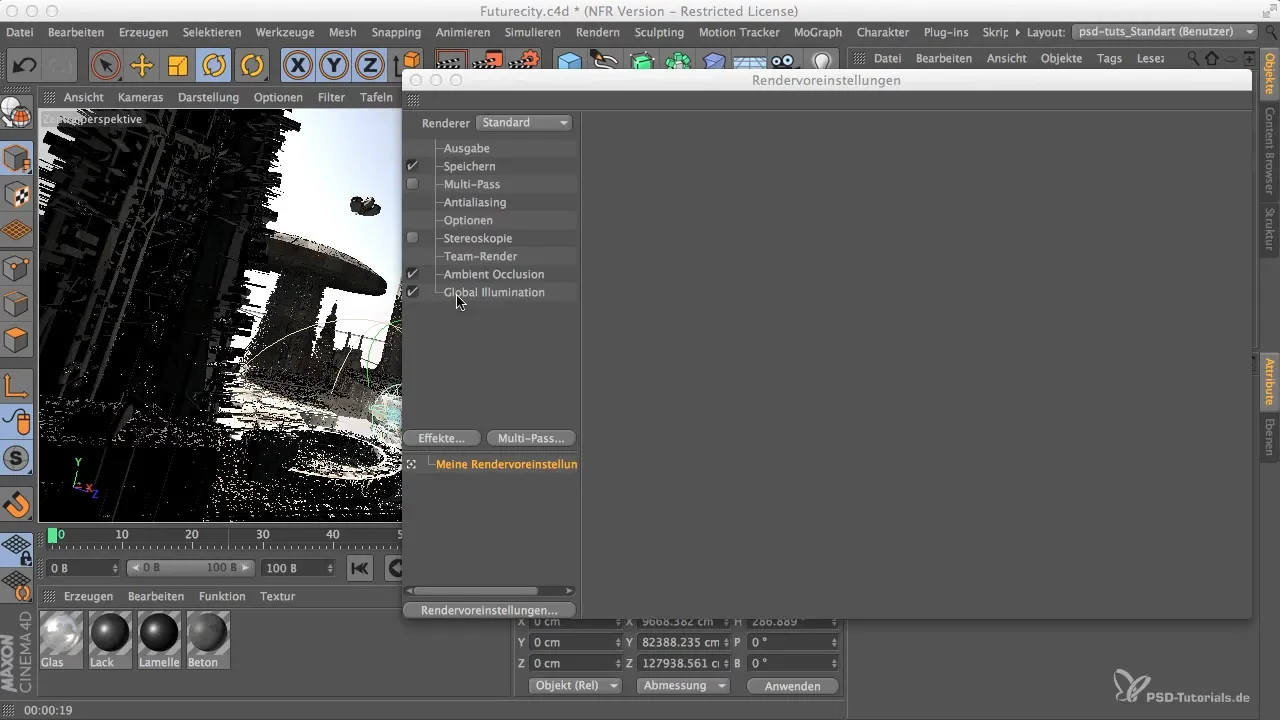
Pasul 2: Stabilirea locației de salvare și a adâncimii de culoare
Acum este momentul să definești o locație pentru renderingul tău. Atribuirea unui nume fișierului îți va face mai ușoară organizarea muncii tale mai târziu. Este de asemenea util să setezi adâncimea de culoare. Aceasta optimizează calitatea ieșirii tale, dar poți reține setările exacte pentru momentul de față.
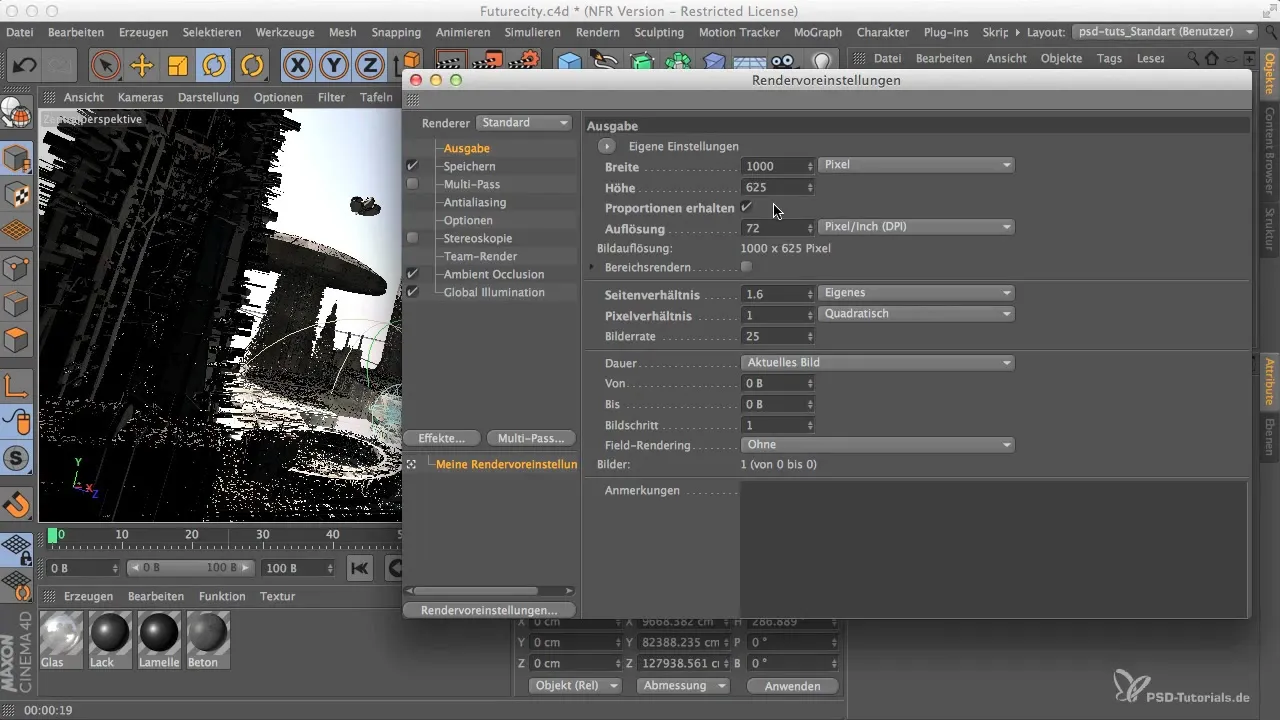
Pasul 3: Activarea canalului Alpha
Un pas important, care este adesea trecut cu vederea, este activarea canalului Alpha. Acesta îți permite, de exemplu, să schimbi ușor cerul fără a fi nevoie să recreezi întregul rendering. Prin canalul Alpha, linia orizontului rămâne complet selectabilă, ceea ce îți oferă multă flexibilitate în post-procesare în Photoshop.
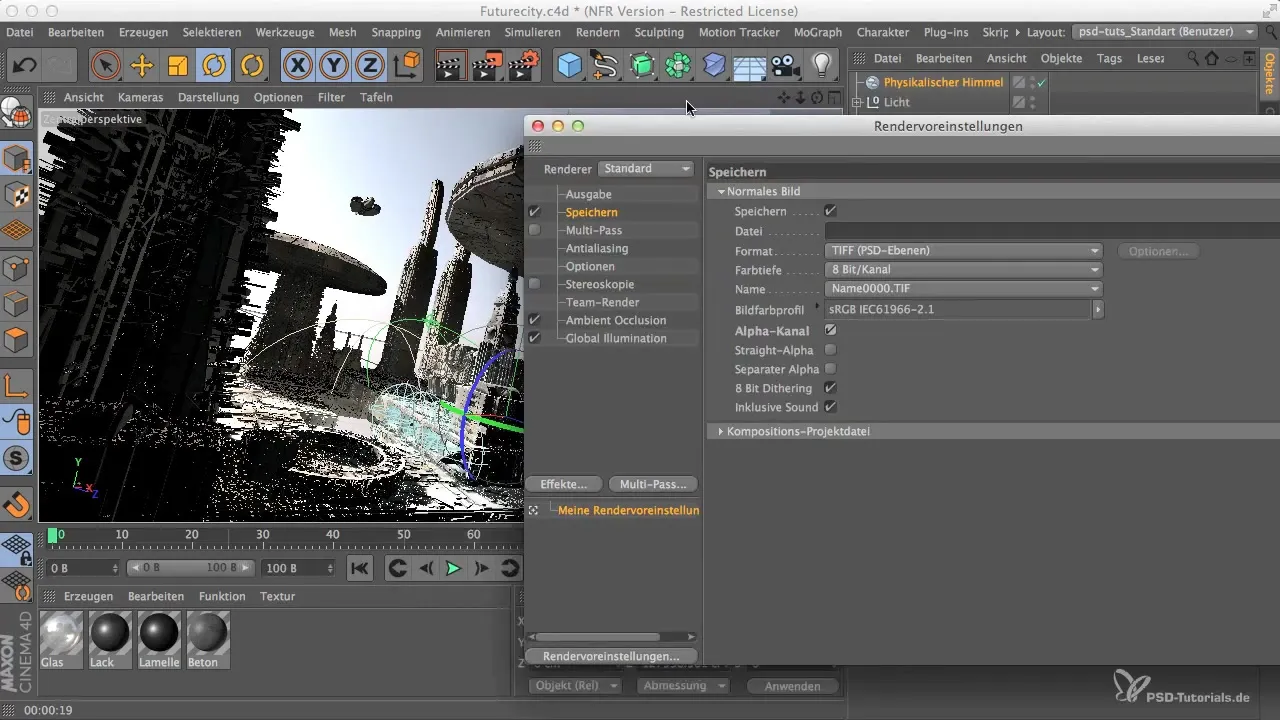
Pasul 4: Optimizarea antialiasingului
Pentru a îmbunătăți claritatea și netezimea geometriei din renderingul tău, ar trebui să setezi antialiasingul la setările „cele mai bune”. Acest lucru este important pentru renderingul final, pentru a te asigura că materialele sunt prezentate fără artefacte.
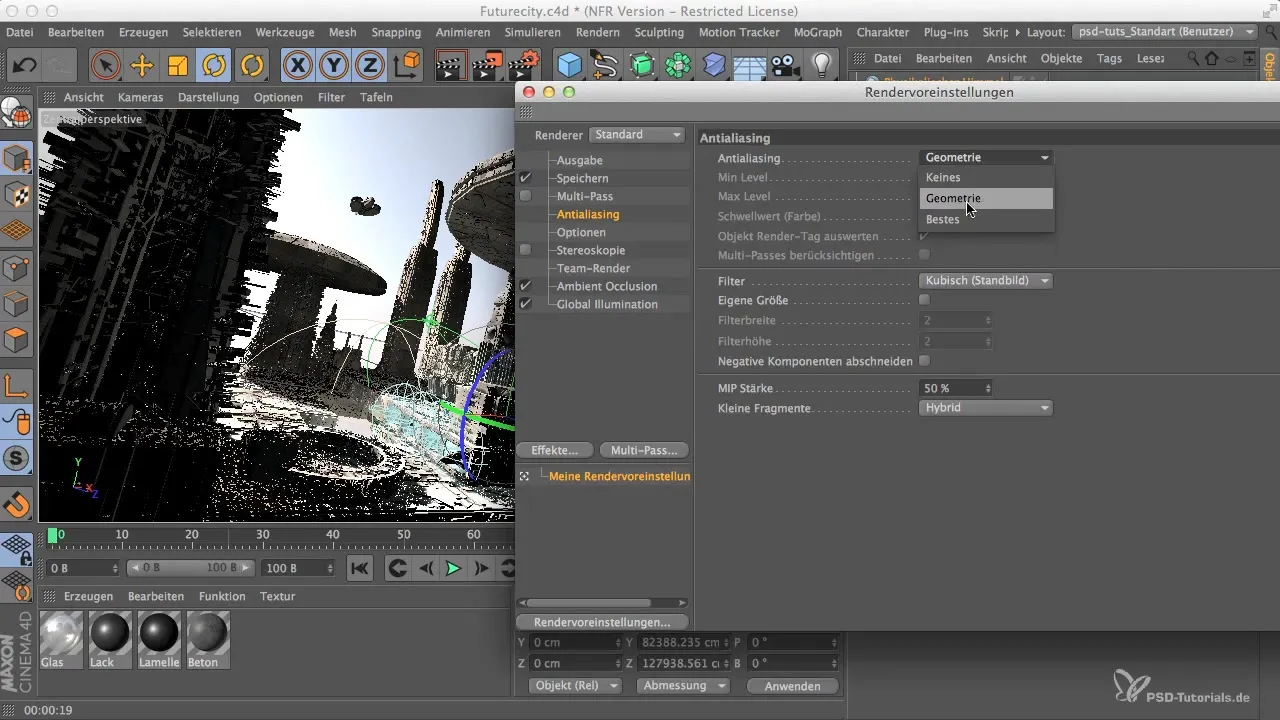
Pasul 5: Activarea Multipass
Înainte să te adâncești în setări, nu uita să activezi renderingul Multipass. Această funcție salvează diversele canale de rendering separat, ceea ce facilitează considerabil pașii de editare ulterioare.
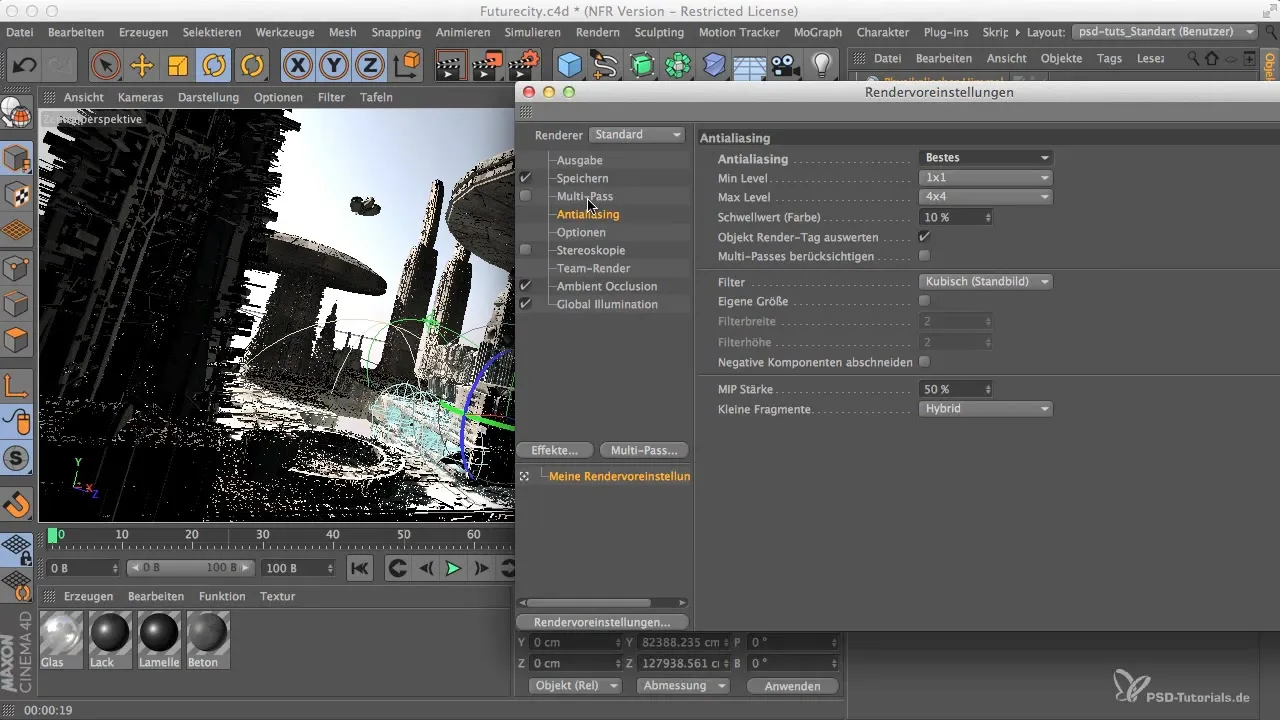
Pasul 6: Definirea canalelor de lumină și umbră
Aici poți câștiga un control suplimentar asupra modului de prezentare a luminilor tale. Ai posibilitatea de a salva sursele de lumină și umbrele lor în grupuri. Dacă dorești mai mult control asupra modului de prezentare, poți activa această opțiune.
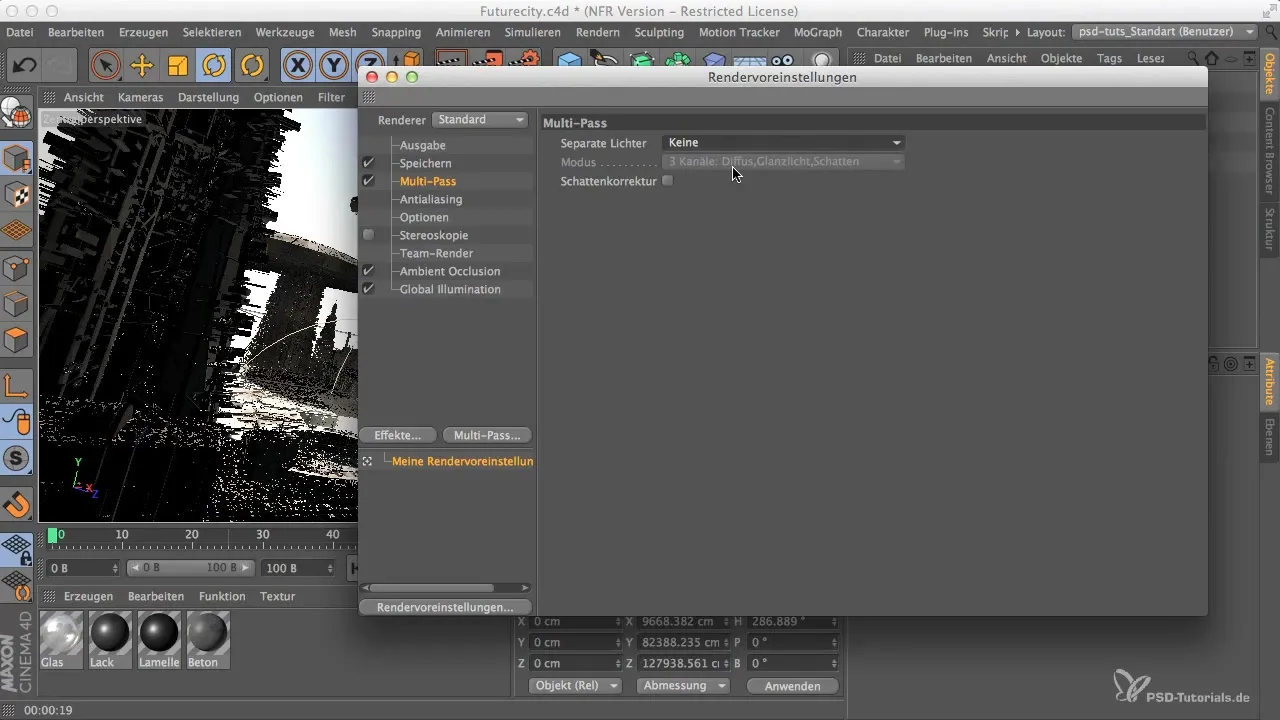
Pasul 7: Activarea canalelor pentru strălucire, umbră și reflexie
Pentru a folosi optim proprietățile materialelor în Photoshop, alegi canalele pentru strălucire, umbră și reflexie. Acestea sunt esențiale pentru a obține efecte diferite în imaginea ta. Asigură-te că dezactivezi toate celelalte opțiuni de care nu ai nevoie.
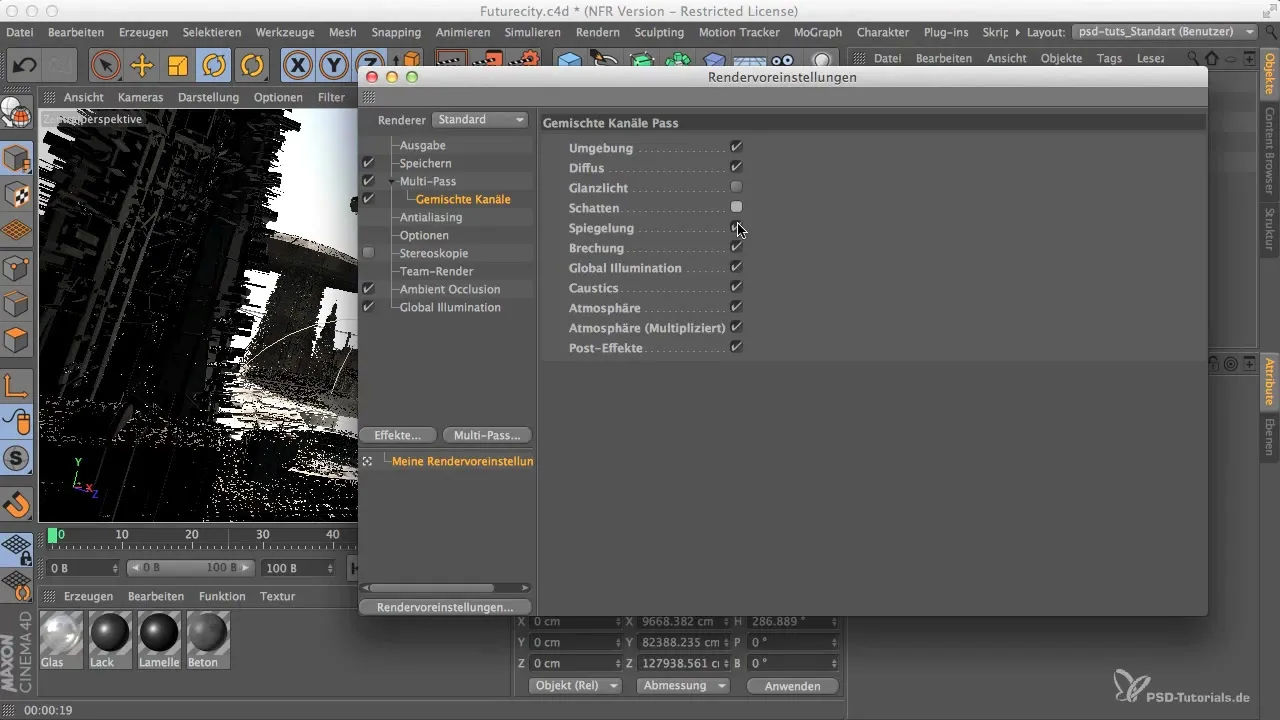
Pasul 8: Iluminarea globală și Ambient Occlusion
Asigură-te că introduci și iluminarea globală și Ambient Occlusion în canale separate. În special, Ambient Occlusion poate provoca uneori efecte nedorite, pe care le poți corecta cu ușurință în Photoshop.
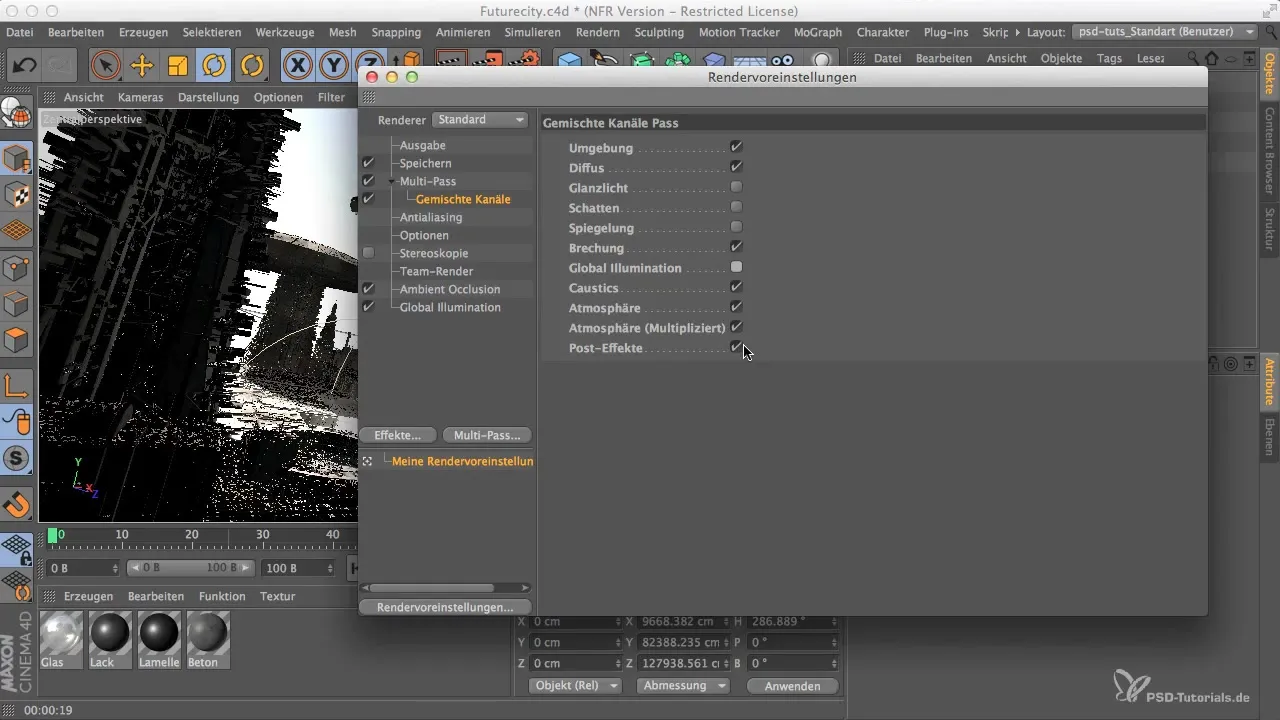
Pasul 9: Verificare și setări finale
Înainte să începi renderingul, ar trebui să verifici din nou toate setările. Canalele ar trebui să fie bine structurate și toate opțiunile dorite activate. Asigură-te că toate canalele necesare din lista de rendering Multipass sunt activate, astfel încât să poți lucra eficient în Photoshop.
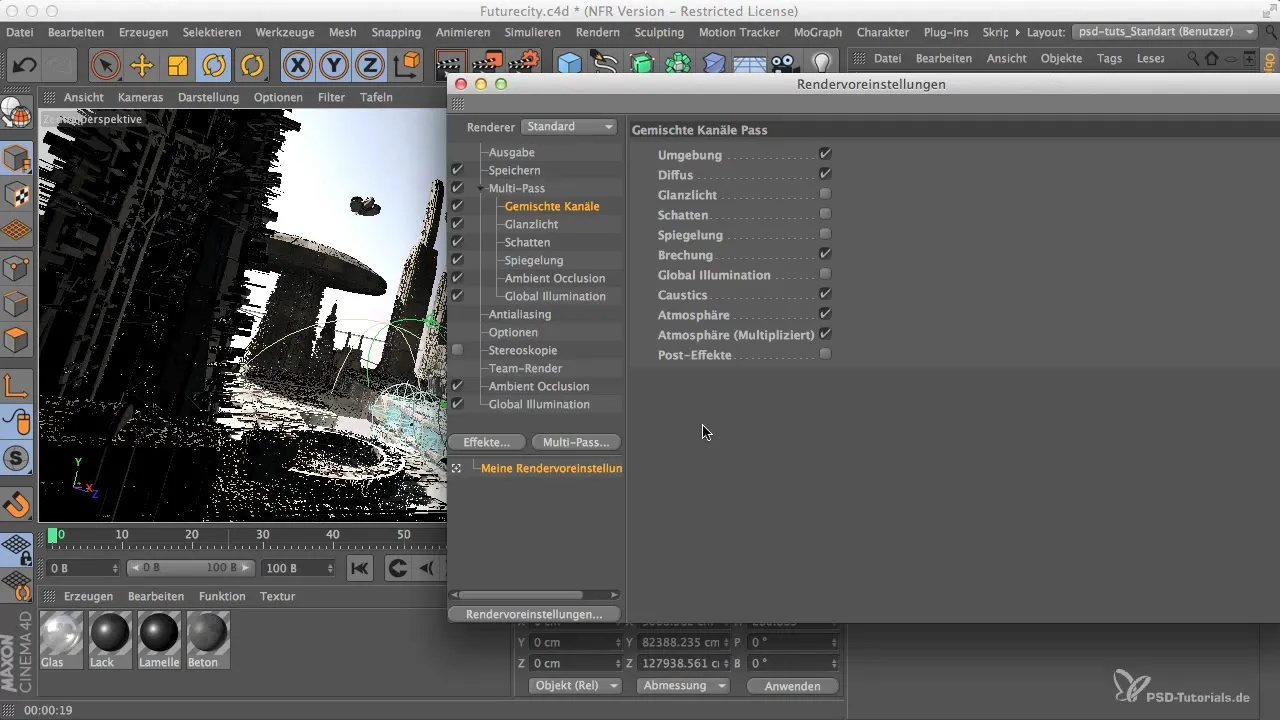
Rezumat
Cu acești pași, ai configurat eficient renderingul tău Multipass pentru a face post-procesarea în Photoshop cât mai simplă și flexibilă posibil. Acum cunoști metoda corectă pentru a genera canale separate pentru lumină, umbră, strălucire și mult mai mult. Folosește acest ghid pentru a duce renderizările tale la nivelul următor și a obține controlul total asupra rezultatelor tale în Photoshop.
Întrebări frecvente
Câți canali pot crea în renderingul Multipass?Poti crea atât de mulți canali cât ai nevoie, cei mai importanți fiind strălucirea, umbra și reflexia.
Unde găsesc setările canalului Alpha?Setările canalului Alpha le găsești în opțiunile de rendering, pe care trebuie să le activezi.
Care este avantajul canalelor separate?Canalele separate îți oferă în Photoshop un maxim de libertate și flexibilitate în editarea renderingului tău.


